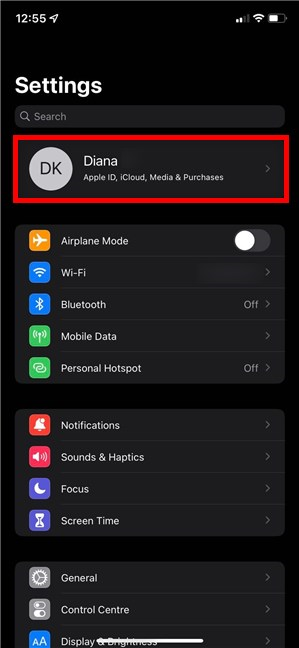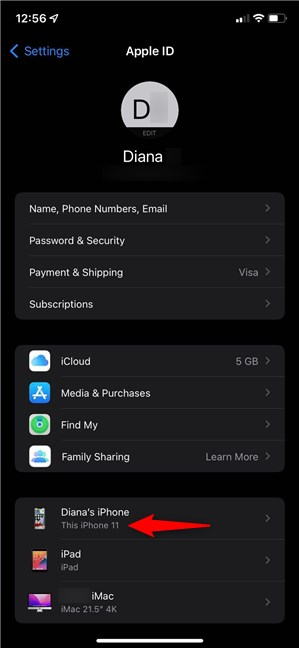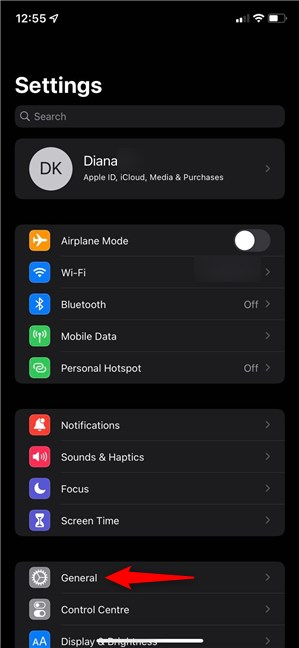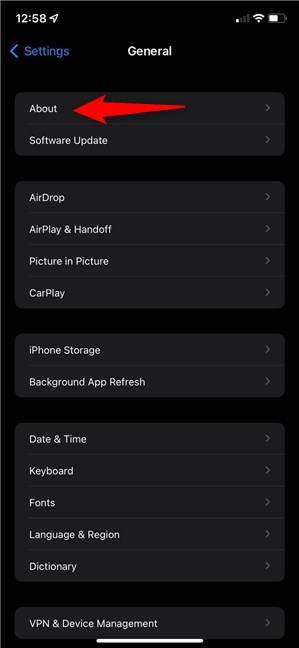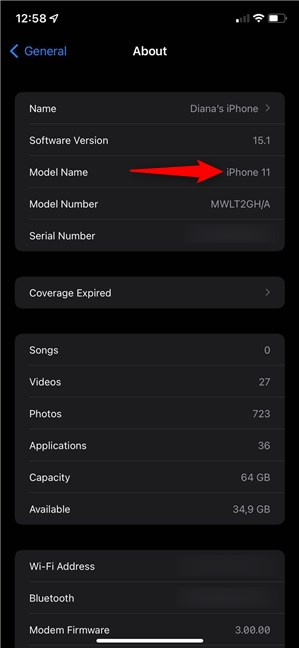Что iPhone у меня есть? Как рассказать свой iPhone model в 3-х различных способах
Один из первых вопросов, которые я имел, после разворачивания его на мой день рождения, было то, как сказать, что у iPhone я. Простая packaging didn't помощь, так что мне пришло в голову, что я не мог бы быть только один интересно, «Which iPhone у меня?». Я считал, конечно, искать в Интернете изображений различных iPhone'ов. Тем не менее, Apple doesn't сделать значительный дизайн меняется каждый раз, так что это вызов, чтобы отличить друг от друга на 29 модели, выпущенные картинки до сих пор основаны на их внешности. К счастью, я нашел три простых способа ответить на такие вопросы, как «Что iPhone у меня?» или «Какая модель мой iPhone?». Прочтите это руководство, чтобы узнать все о них:
Примечание: Некоторые шаги в этом руководстве доступны только, если ваш iPhone включен и работает IOS 10.3 или более новую версию. Если вы хотите знать, какие iPhone у вас есть, но не в состоянии запустить его, прокрутите вниз до последней главы этой обучающей программы
1. Какая модель мой iPhone? Выясните из списка устройств под ваши Apple ID
После включения устройства, самый быстрый способ сказать, какой iPhone я был от его настройки. На home screen ваших iPhone Фотоснимки нажмите на кнопку Настройка. Его иконка серая передач, как показано ниже

Open Settings в качестве первого шага, чтобы сказать, какой iPhone у вас есть
Затем нажмите на вашем Apple ID profile в верхней части Settings screen
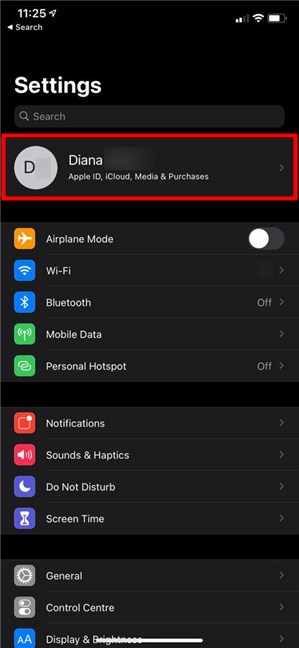
Apple ID entry в настройках iPhone в не давал
В нижней части на следующий экран, вы можете увидеть список всех Apple устройств, которыми вы владеете. Во-первых, iPhone вы используете, и его модель отображается в небольшом тексте, как показано ниже
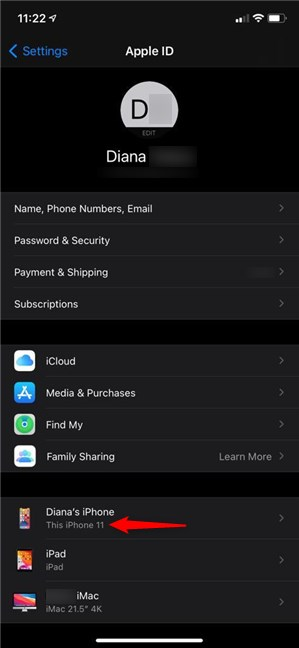
Список устройств в моем профиле позволяет мне знать, что модель имеет iPhone я
При нажатии на имя Вашего iPhone принимает вас на своей Device Info screen, где есть два способа сказать, какой iPhone у вас есть, вместе с другими полезными данными, как и его версию
Модель Ваш iPhone в отображается под его изображением в верхней части, а также в Model field под Device info
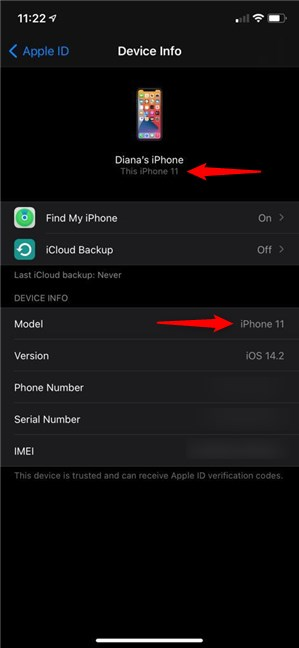
iPhone model показан дважды на Device Info screen
2. Что iPhone у меня есть? Узнайте от его о настройках
Settings app также предлагает еще один способ сказать модель вашего iPhone. Открыть Settings и перейти к General
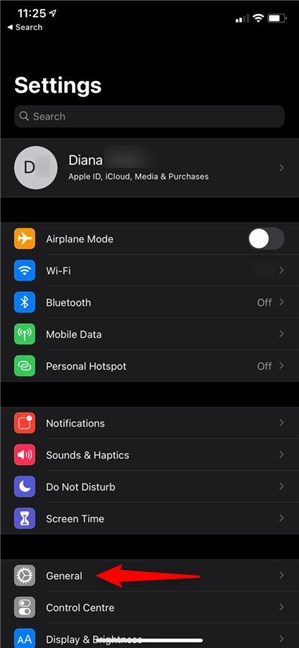
Access General Settings, чтобы узнать, что у вас есть iPhone
С General screen, нажмите на первую запись, под названием О
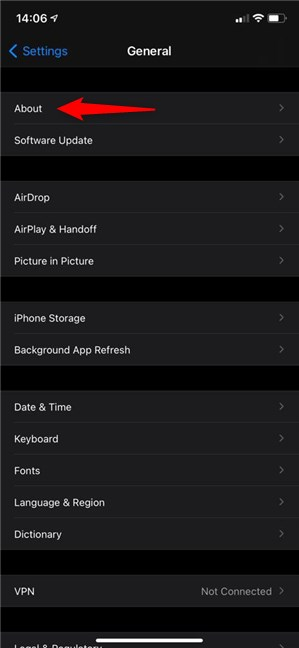
Press первая запись, чтобы увидеть больше информации о вашем iPhone
Это открывает About screen, где вы можете найти ваш iPhone-х Model Name, как показано ниже
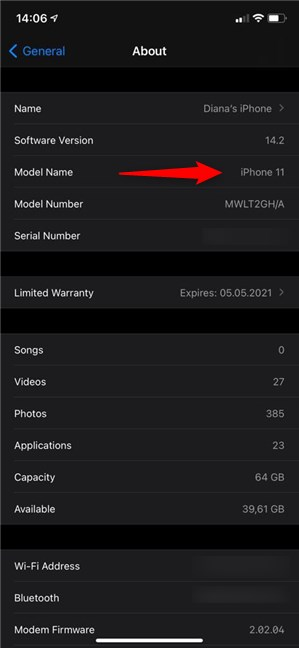
Проверьте Model Name, чтобы узнать, какие у вас есть iPhone
Примечание: Model Name entry доступна только, если ваш iPhone работает под управлением IOS 12.2 или более поздней версии. Если вы используете старую iPhone, нажмите один раз на Model Number entry, и вы можете увидеть значение рядом с ним изменения. Новое значение отображается рядом с Model Number следует начинать с А, как показано ниже
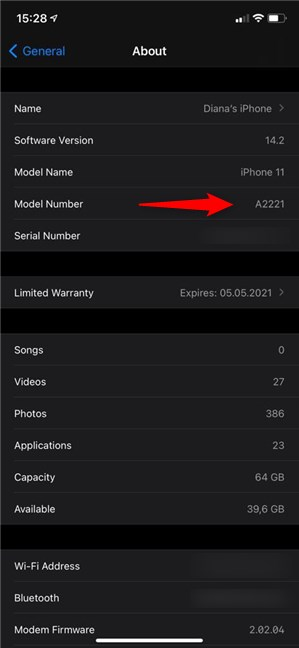
Узнайте свой iPhone Model Number
Используйте список в конце следующей главы, чтобы найти новый Model Number value and figure, какой у вас есть iPhone
3. Какой у меня есть iPhone? Проверьте напечатанное Model Number на вашем устройстве
Предыдущие два метода полезны только в том случае, если вы можете получить доступ к iPhone Settings. К счастью, есть способ выяснить, какой у вас есть iPhone, даже когда вы не можете разблокировать или включить устройство, проверяя напечатанную на нем Model number. Model number начинается с буквы A, как обсуждалось в предыдущей главе
Во-первых, изучите заднюю крышку iPhone. На старых устройствах вы можете найти Model, напечатанные в очень маленьких буквах на задней панели iPhone
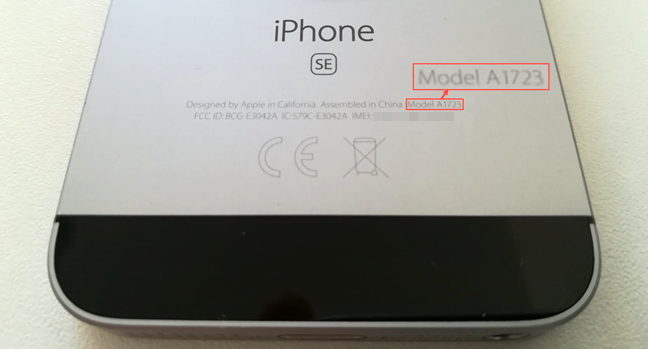
Model Number затрагивают на задней части более старого iPhone SE
Если вы не видите, что Model, штамп на спине, это означает, что у вас есть iPhone 8 или новее. В этом случае удалите свой лоток iPhone SIM card и просмотрите отверстие. Вы должны увидеть число, напечатанное на внутреннем краю слота, как показано в image below

Model Number затрагивают на внутреннем краю слота iPhone 11 SIM tray
После того, как у вас есть Model number, найдите его в следующем списке, чтобы узнать, какой у вас iPhone:
- A2342, A2410, A2411, A2412 - iPhone 12 Pro Max
- A2341, A2406, A2407, A2408 - iPhone 12 Pro
- A2172, A2402, A2403, A2404 - iPhone 12
- A2176, A2398, A2399, A2400 - iPhone 12 Mini
- A2275, A2296, A2298 - iPhone SE (2-е поколение)
- A2160, A2215, A2217 - iPhone 11 Pro
- A2161, A2218, A2220 - iPhone 11 Pro Max
- A2111, A2221, A2223 - iPhone 11
- A1920, A2097, A2098, A2099, A2100 - iPhone XS
- A1921, A2101, A2102, A2103, A2104 - iPhone XS Max
- A1984, A2105, A2106, A2107, A2108 - iPhone XR
- A1865, A1901, A1902 - iPhone x
- A1863, A1905, A1906 - iPhone 8
- A1864, A1897, A1898 - iPhone 8 Plus
- A1660, A1778, A1779 - iPhone 7
- A1661, A1784, A1785 - iPhone 7 Plus
- A1633, A1688, A1700 - iPhone 6s
- A1634, A1687, A1699 - iPhone 6s Plus
- A1549, A1586, A1589 - iPhone 6
- A1522, A1524, A1593 - iPhone 6 Plus
- A1662, A1723, A1724 - iPhone SE (1-е поколение)
- A1453, A1457, A1518, A1528, A1530, A1533 - iPhone 5s
- A1456, A1507, A1516, A1529, A1532 - iPhone 5C
- A1428, A1429, A1442 - iPhone 5
- A1387, A1431 - iPhone 4S
- A1332, A1349 - iPhone 4
- A1325, A1303 - iPhone 3GS
- A1241, A1324 - iPhone 3G
- A1203 - iPhone
Как вы думаете, Apple должен обеспечить более простой способ сказать, какой у вас iPhone?
Хотя легко выяснить, что у вас iPhone от Settings app, все становятся более сложными, если вы не можете начать его. Даже опытные пользователи имеют трудности, рассказывающие определенные модели, находящиеся исключительно на основе их внешнего вида, и нахождение затрагивания Model number на вашем устройстве может быть проблемой. Вам удалось сказать, какая модель вашего iPhone? Было ли сложно найти маленькие буквы, затрагиваемые на вашем iPhone? Дайте нам знать, если вы думаете, что Apple должен предоставить simpler alternative в разделе комментариев
Related posts
Как удалить телефон из Windows 10 (отвязать телефон)
3 способа узнать PUK-код вашей SIM-карты
Что такое NFC? Как использовать NFC -
Есть ли в айфонах NFC? Как вы используете NFC на iPhone?
Как подключить iPhone к компьютеру с Windows 10?
Как найти пропавшие устройства Samsung Galaxy с помощью SmartThings Find
Что такое 5G и его преимущества? Какие смартфоны 5G доступны? -
Как превратить ваш iPhone или iPad в веб-камеру для ПК с Windows
Используйте PUK-код, чтобы разблокировать SIM-карту Android.
Как использовать телефон Android в качестве веб-камеры для ПК
У вашего Android есть NFC? Узнайте, как его активировать
Что такое PIN-код SIM-карты и зачем его использовать?
2 способа использовать собственные мелодии звонка на вашем iPhone -
17 отличий между iPhone и Android-смартфонами -
Простые вопросы: что такое SoC (система на кристалле)?
Как включить фонарик на Android-смартфоне
Какое разрешение экрана у моего iPhone или iPad? 3 способа узнать
Что такое горилла гласс? Что такое 2.5D стекло? Как они сравниваются?
Как подключить мой Android-смартфон к моему ПК с Windows 10
Обзор OnePlus Nord CE 5G: всесторонний мидрейнджер